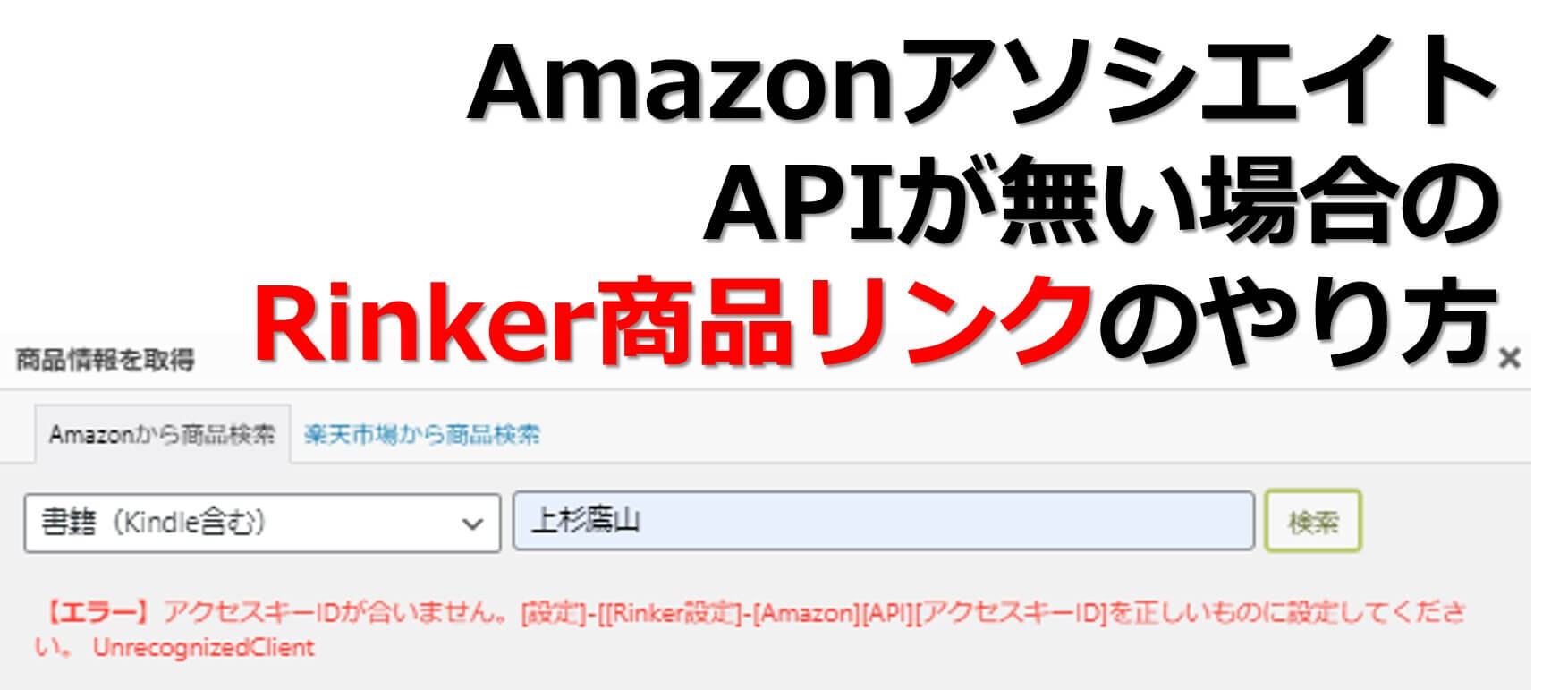「Amazonアソシエイツの
審査に合格していないため、
PA-APIを使用できない!」

でも、
「Rinkerは表示がステキなので、
Amazon、楽天、ヤフーの
商品リンクを並列表示したい!」
「AmazonアソシエイツのPA-APIが
使用できない!」
「アクセスキーとシークレットキーが
使えない!」
というブログ初心者は多いと思います。
悲しいかな実際に、私も経験しました。
つまり、Rinkerの一番便利な
Amazonの「商品リンク」が使えない!!
ということですね。
それでも、
「Rinkerを使って、Amazon、楽天、ヤフー
ショッピングの商品リンクを
並列表示したい!」
という人に説明します。
今回のやり方をマスターすれば、
Rinkerを自分のブログに表示させて、
そこから収益を得ることが可能になります。
AmazonアソシエイツAPIが無い場合のRinkerもしもアフィリエイト設定
「Amazonアソシエイツ」は、
登録後180日以内に3つの商品を
売り上げる必要があります
が、このハードルは初心者には結構高いです。
それでも、「Rinker」を使用したい方には、
「商品リンク」以外の方法で、リンク先へ
いく必要があります。
つまり、
「Rinker」の並列表示されたボタンを
クリックすると商品をリンク先に飛ぶ
ようにすることができれば良いわけです。
ちなみに、「Rinker」は無料で利用すること
ができますよ。
それでは、
「Amazon」の「商品リンク」以外の方法
について説明します。
事前準備
まず、「Rinker設定」をします。
楽天アフィリエイトIDの取得します。
楽天会員ならだれでも審査無しです。
Rinkerの
「もしもアフィリエイト設定」画面で、
AmazonID、楽天ID、YahooショッピングID
を入力する。
「もしもリンク優先ショップ」のチェックは、
「楽天市場」と「Yahooショッピング」を選択する。
「Amazon」を選択しないのは、3つの商品を
売り上げないといつまでも商品検索できない
からですね。
なお、
「もしもアフィリエイト経由」にすると、
成果が出た場合には、
成果が承認されました!
というメールが届きますよ。
また、Yahoo!ショッピングも
「もしもアフィリエイト経由」にできますが、
Yahoo!ショッピングの報酬は、
もしも経由(0.77%)
バリューコマース経由(1%)
と、バリューコマース経由の方が高めです
から、どちらでもご自由にどうぞ!
チェックが終われば、これで、
事前準備は完了です!
なお、
「Rinker」のインストールから
「Rinker設定」までをするには、
『Rinker(リンカー)のインストールから設定まで図解で紹介』
というわかりやすいページがありますので、
こちらを参考にしてください。
Rinkerで商品リンク作成のやり方
WordPressのメニュー一覧から
「商品リンク」を選択、次に「新規追加」を
選択する。
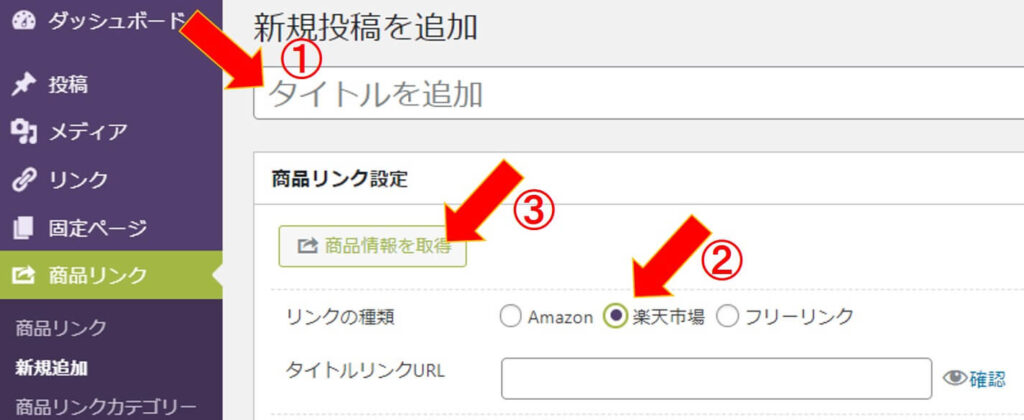
次に、
②「リンクの種類」からAmazonではなく、
「楽天市場」の丸ボタンをチェック。
③『商品リンク設定』のすぐ下にある
「商品情報を取得」をクリック。
次に、下の画面の様に、
「楽天市場から商品検索」を選択し、
ブログにリンクを貼りたい商品名を入力して、「検索」をクリック。
検索した商品が表示されたら、
今後もこの方法で商品検索できます。
しかし、ここで、注意点があります。
この方法では、商品検索できない場合です!
商品検索できない場合は、以下の
ここから、ここまで
を確認してください。
****** ここから ******
【エラー】リクエスト回数が多すぎます。
しばらく時間を空けてからご利用ください。
というエラーが表示されて、
商品検索ができない場合の対処方法です。
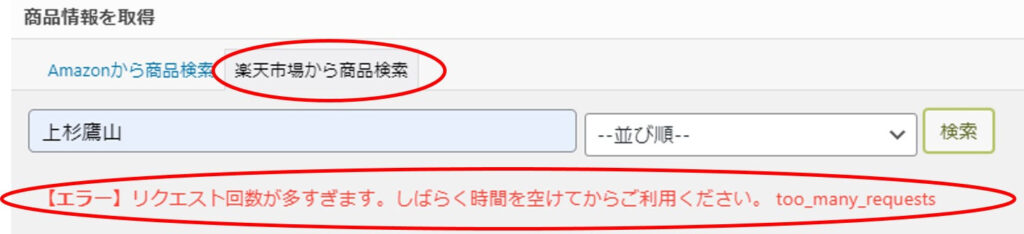
Rinker設定画面の「基本設定」の
「商品情報の再取得」を「再取得しない」
から「再取得する」にします。
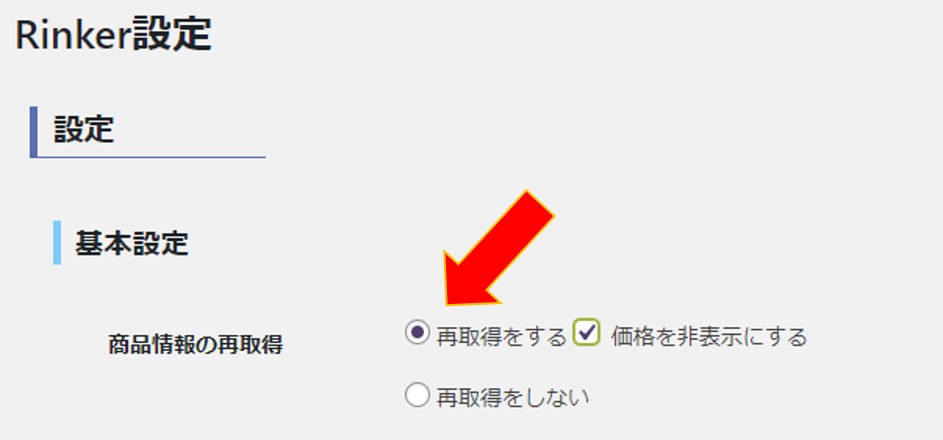
そして、
下の方にある
「商品情報キャッシュを全て削除する」を
クリックして、「変更を保存」をクリック
します。
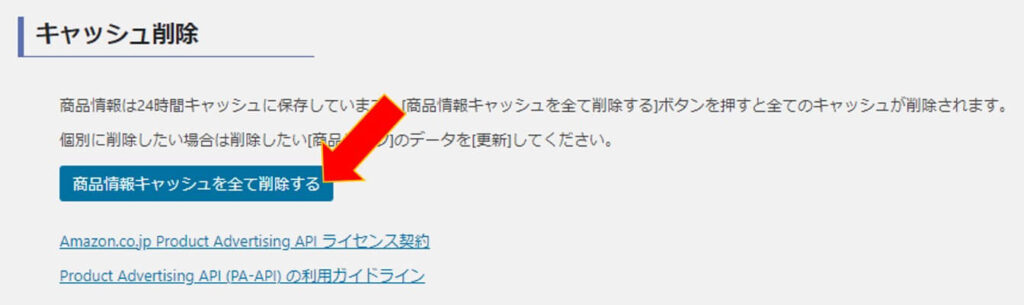
もう一度、
「楽天市場から商品検索」を選択し、
ブログにリンクを貼りたい商品名を入力して、
「検索」をクリックしてみましょう。
検索できたら、すぐに、
Rinker設定画面にもどり、
「基本設定」の「商品情報の再取得」を
「再取得する」から「再取得しない」にして
「変更を保存」しておきます。
****** ここまで ******
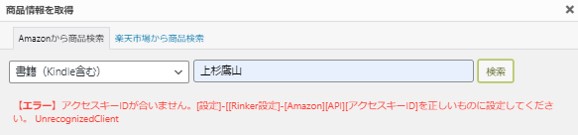
以上の注意点は、上図の様に
「Amazon」では【エラー】が出て、
商品検索ができないので、
「楽天市場」から商品検索した場合と同じです。
ですから、
その商品が表示された場合はOKです。
しかしながら、
【エラー】リクエスト回数が多すぎます。
しばらく時間を空けてからご利用ください。
というエラーが表示されて、上の様に、
注意点の処置をしても商品検索ができない場合もあります。
私の場合も、商品検索ができませんでした。
「楽天市場」でも商品検索が場合は、
直接、URLを張り付ける方法があります。
それは、まず、
Amazon、楽天市場、Yahooショッピングの
それぞれの商品リンク先を自分で探します。
次に、
Rinkerのリンク先に、「Amazon」、
「楽天市場」、「Yahooショッピング」
の枠の中にURLを張り付けるという方法です。
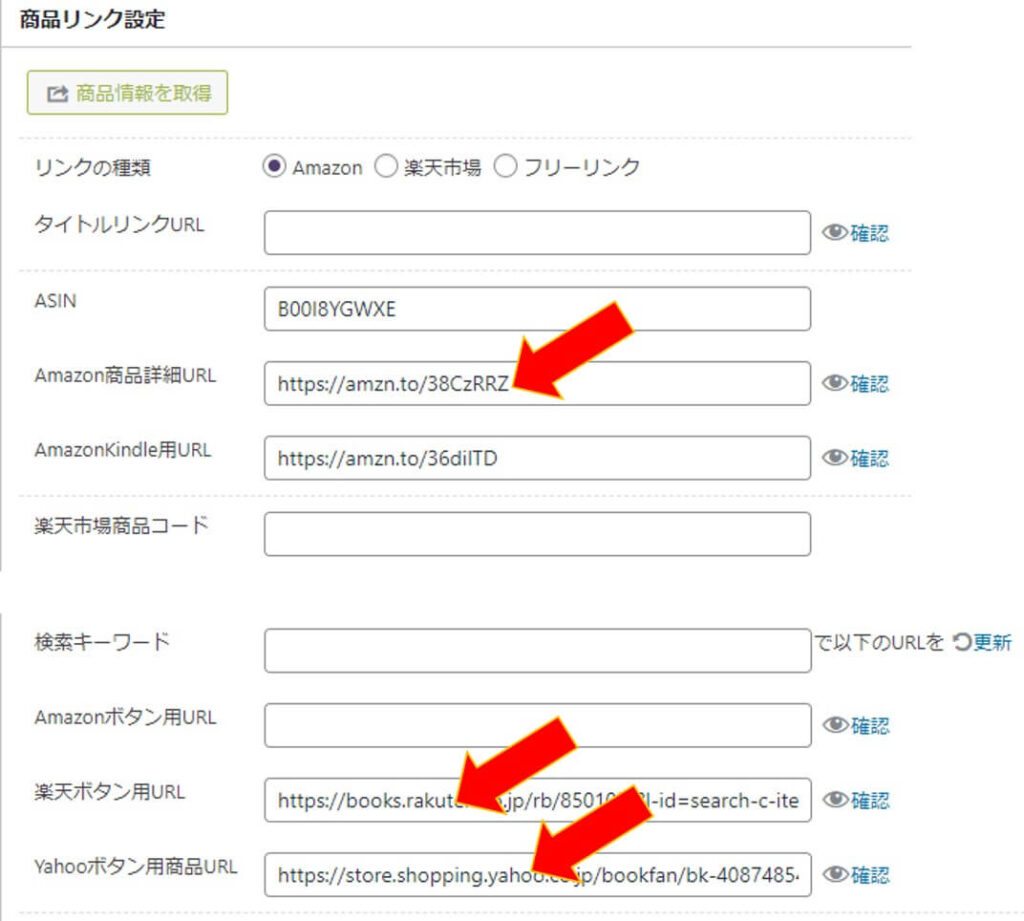
このやり方は、Rinkerの便利な「商品検索」
はできませんが、Rinkerの型を活用できます。
例えば、「Amazon」をクリックすれば、
自分で張り付けたURLに飛ばすことができます。
これで、「Amazon」などの商品リンク先を
自分で探して、「Amazon」のリンク先に
張り付ければ変更できる様になりました。
次に、
画像を「もしも経由」ではなく、
「Amazonアソシエイツ」の画像に変更したい
場合のやり方を説明します。
「Amazonアソシエイツ」のページから
「検索キーワード」に商品を入力します。
例では、
検索キーワードに「上杉鷹山」を
入力しています。
そして、
「リンクの作成」をクリックします。
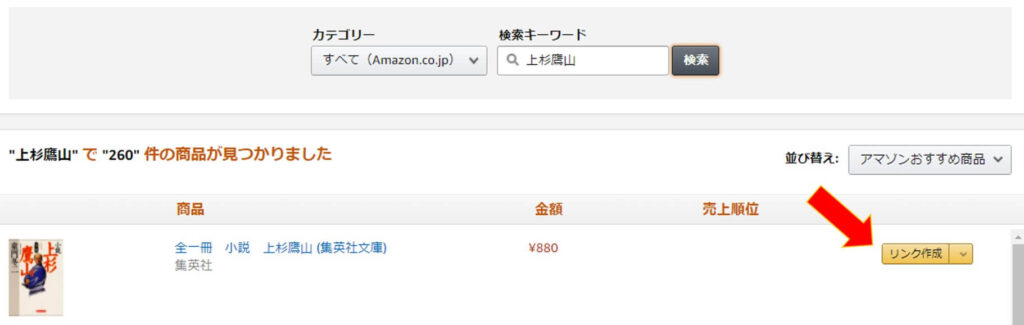
次に、「画像のみ」をクリックし、
プレビューの画像を右クリックして、
「画像アドレスをコピー」を選択します。
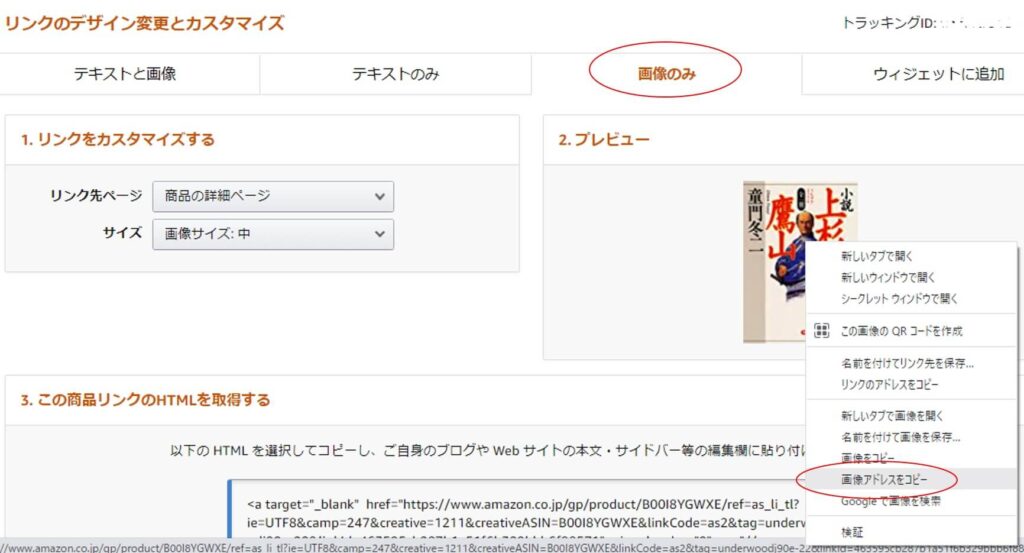
『商品リンク設定』に戻り、
「画像(中)」に張り付けます。
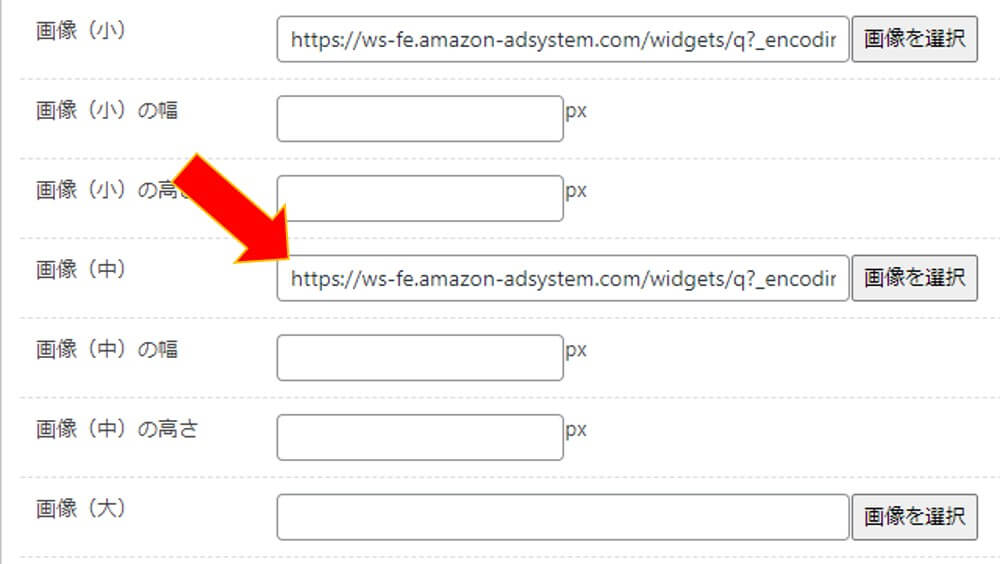
以上で、画像も
「Amazonアソシエイツ」のものに変更
できました。
めでたし!めでたし!
最後に

今回は、
『AmazonアソシエイツAPIが無い場合の
Rinkerもしもアフィリエイト設定』
と題しまして、
登録後180日以内に3つの商品の
売り上げが出来ていない場合に、
「Amazonアソシエイツの審査に合格して
いないため、PA-APIを使用できない!」
「アクセスキーとシークレットキーが
使えない!」
つまり、
Amazonの「商品リンク」が使えない!!
でも、
「Rinkerを使って、Amazon、楽天、ヤフー
ショッピングの商品リンクを並列表示したい」
という人に説明しました。
最後まで読んで頂きありがとうございます